HEIC, o formato immagine ad alta efficienza, è un formato di file immagine moderno. È più piccolo e supporta la trasparenza, con molte immagini in un unico file. Tuttavia, nonostante questi vantaggi, l’HEIC presenta degli svantaggi. Alcuni dispositivi e programmi non supportano il formato HEIC, il che porta a problemi di compatibilità.
Per risolvere questo problema, questo articolo presenterà vari modi per convertire HEIC in JPG, un formato immagine ampiamente supportato. Impariamo come cambiare il tuo formato HEIC in JPG senza ulteriori indugi!
Parte 1. Ragioni per cui devi convertire HEIC in JPG
La conversione da HEIC a JPG è necessaria nel mondo digitale di oggi. Fornisce indubbiamente diversi vantaggi. Questa sezione presenterà vari motivi per cui è necessario farlo.
1. Compatibilità: molti dispositivi e programmi non supportano HEIC, quindi la conversione in JPG garantisce una compatibilità più ampia.
2. Stoccaggio: le immagini JPG hanno dimensioni di file inferiori rispetto a HEIC. È adatto per l'archiviazione e la condivisione, soprattutto in situazioni con capacità di archiviazione limitata.
3. Accessibilità: JPG è un formato immagine universalmente riconosciuto, che semplifica la condivisione e la visualizzazione su vari dispositivi e piattaforme.
4. Conservazione: La conversione da HEIC a JPG garantisce la conservazione e l'accessibilità a lungo termine delle immagini, poiché è un formato ampiamente utilizzato e standardizzato.
5. Modifica: alcune piattaforme di fotoritocco non supportano le immagini HEIC, richiedendo la conversione in JPG per scopi di modifica.
Parte 2. 4 modi per convertire HEIC in JPG su Windows e Mac
Ti abbiamo coperto se preferisci convertire sul tuo computer. Questa sezione presenta quattro soluzioni per convertire HEIC in JPG su Windows e Mac. Continua a leggere per verificare questi metodi!
1. Convertitore AVAide da HEIC a JPG
Quando cerchi un convertitore da HEIC a JPG, assicurati che abbia un'interfaccia di facile comprensione e che sia facile da navigare. Dovrebbe anche fornire un processo di conversione rapido, semplice e veloce. Una piattaforma che controlla tutte le qualifiche menzionate è Convertitore AVAide da HEIC a JPG.
AVAide HEIC to JPG Converter offre una conversione con un clic che ti consente di convertire il tuo file in un altro in pochi secondi. Ti consente di importare numerose immagini contemporaneamente, contenenti 5 megabyte. La parte migliore è che è gratuito al cento per cento. Non preoccuparti della sicurezza e della privacy dei tuoi file; la sicurezza dei tuoi dati è garantita. Inoltre, aspettati che la tua immagine venga convertita senza perdere qualità.
Passo 1Apri il tuo browser web e accedi ad AVAide HEIC to JPG Converter.
Passo 2Clicca il + Scegli Pulsante File per aprire il file locale. Scegli l'immagine HEIC che desideri convertire. Quindi, fare clic Aprire per caricare la tua immagine HEIC sulla piattaforma.
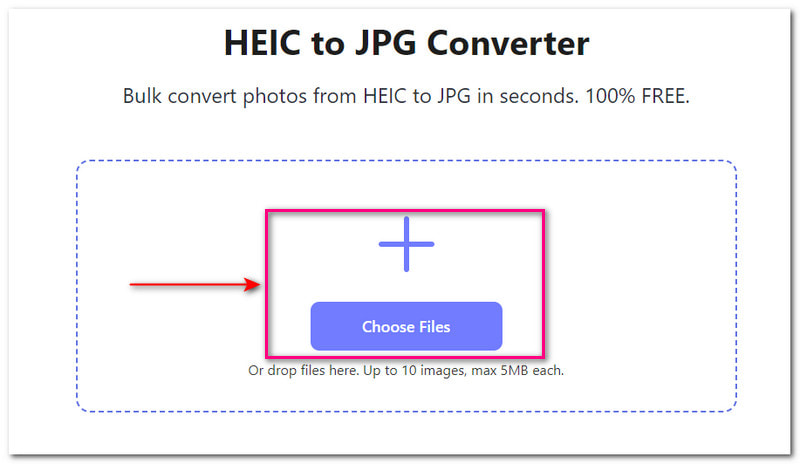
Passaggio 3Il processo di conversione da HEIC a JPG inizierà nel momento in cui aggiungi il file. Puoi anche vedere la dimensione del file della tua immagine HEIC accanto al nome del file.
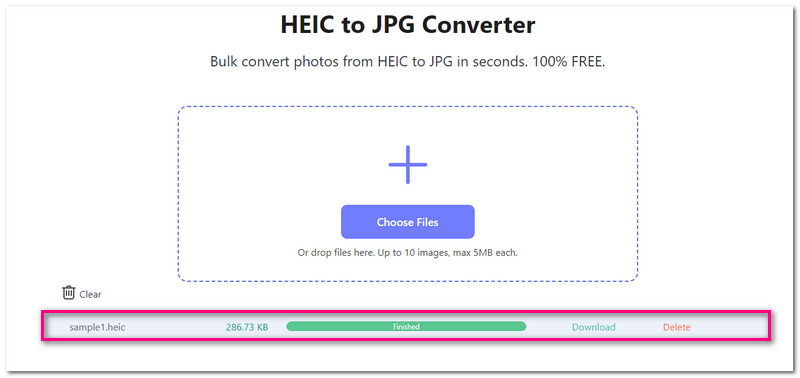
Passaggio 4Una volta terminato il processo di conversione, premi il pulsante Scarica pulsante. Infine, puoi visualizzare la tua immagine JPG nel tuo file locale.
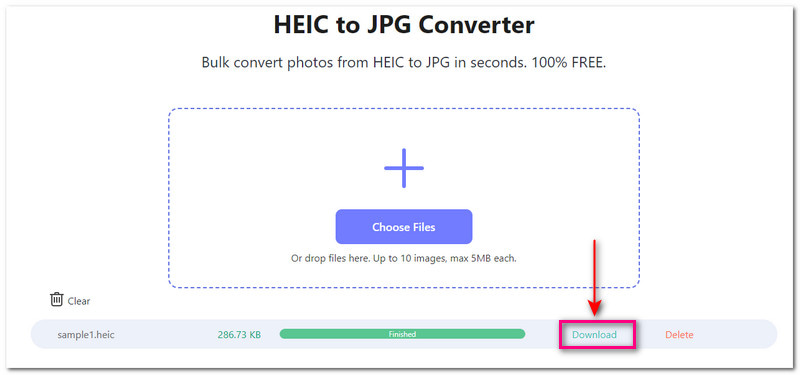
2. Anteprima
Anteprima è un programma preinstallato sui tuoi computer Mac. Fornisce un'ampia gamma di funzionalità oltre alla visualizzazione di file multimediali. Questi includono il ritaglio, il ridimensionamento, l'annotazione, la firma di documenti e la conversione dei formati di file. La cosa migliore è che può contenere immagini HEIC e convertirle in formato JPG. È utile quando devi condividere le tue immagini con familiari o amici che non dispongono di dispositivi compatibili con HEIC.
Di seguito sono riportati i passaggi su come convertire HEIC in JPG su Mac utilizzando Anteprima:
Passo 1Apri Anteprima utilizzando il tuo Mac. Colpo File nella barra dei menu e scegli Aprire. Quindi, cerca le immagini HEIC che desideri convertire, selezionale e premi Aprire.
Passo 2Per la seconda volta, apri il file File nella barra dei menu e selezionare Esportare. Vedrai questa opzione nella parte inferiore del menu a discesa.
Passaggio 3Sotto il Formato menu a discesa, selezionare JPEG dall'elenco dei formati. Puoi anche modificare il nome del file, aggiungere tag, selezionare una posizione di salvataggio diversa e modificare la qualità dell'immagine utilizzando lo slider.
Passaggio 4Premere Salva e il tuo output verrà salvato come file JPG nella posizione selezionata.
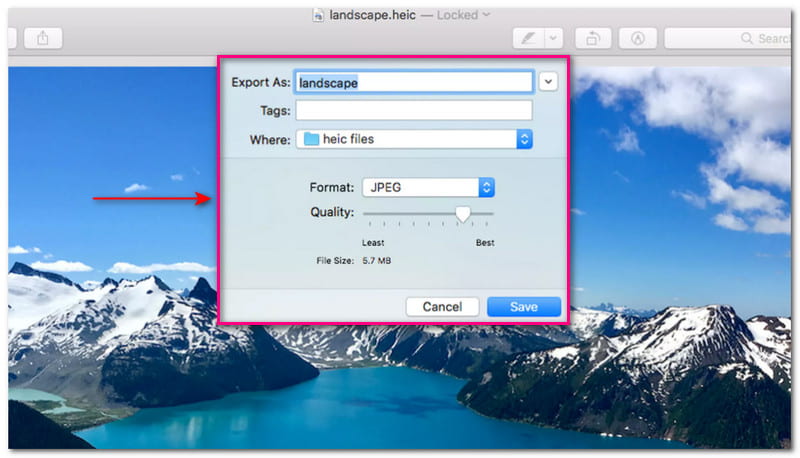
3. CopiaTrans HEIC
CopyTrans HEIC può visualizzare file HEIC, stampare immagini HEIC, inserire HEIC in MS Office e convertire HEIC in JPG su Windows. Non è necessario eseguire un programma; fare clic con il tasto destro del mouse sull'immagine HEIC e selezionare per convertire. Puoi convertire fino a 100 immagini HEIC in una volta sola. Inoltre, le tue immagini non andranno da nessuna parte dal tuo computer. È perché la conversione avviene localmente.
Di seguito sono riportati i passaggi su come convertire HEIC in JPG su Windows utilizzando CopyTrans HEIC:
Passo 1Avvia CopyTrans HEIC utilizzando il tuo computer Windows.
Passo 2Individua dove si trovano le tue immagini HEIC nella cartella del desktop.
Passaggio 3Seleziona l'immagine HEIC che desideri convertire in JPG. Rick fai clic e seleziona Converti in JPEG con CopyTrans.
Passaggio 4Puoi controllare l'immagine convertita nella cartella locale.
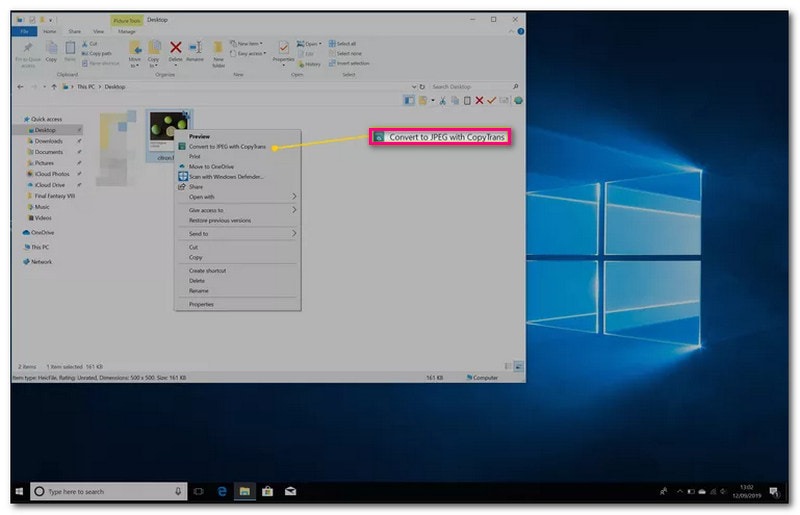
4. Automatizzatore
Automator su Mac è un'eccellente piattaforma di automazione in grado di semplificare le attività ripetitive con pochi clic. Una caratteristica distintiva è la sua capacità di cambiare il formato HEIC in JPG. Il processo di conversione prevede la scelta delle immagini HEIC, la scelta di JPG come formato di output e l'esecuzione del flusso di lavoro. Tuttavia, il completamento del processo richiede troppo tempo, il che è consigliabile solo per alcuni utenti.
Passo 1Esegui Automator dalla cartella Applicazioni nel Finder. Selezionare Azione rapida o Servizio dalle opzioni.
Passo 2Vedrai alcuni menu a discesa sulla sinistra della piattaforma. Seleziona Il flusso di lavoro riceve corrente o Il servizio riceve selezionato. Successivamente, seleziona Immagine.
Passaggio 3Selezionare Biblioteca nel Azioni nell'angolo sinistro dell'elenco, quindi Fotografie. Successivamente, trascina il file Cambia tipi di immagini nell'area grigia nell'angolo destro.
Passaggio 4Sotto Cambia tipo di immagini, selezionare JPG come formato di esportazione. Passare a File menu e selezionare Esportare dal menu a discesa. Dai un nome al tuo script, ad esempio Conversione da HEIC a JPG. Successivamente, fai clic Salva per avviare l'operazione.
Passaggio 5Cerca lo script da HEIC a JPG e fai doppio clic su di esso. Ti verrà chiesto se desideri salvarlo.
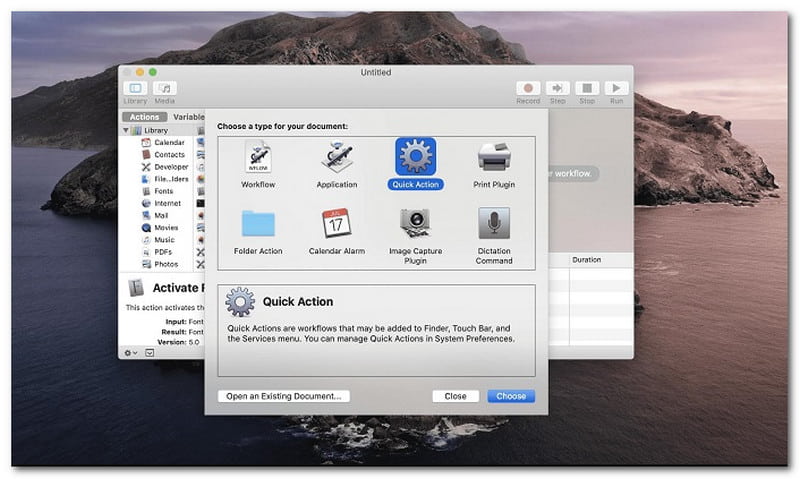
Parte 3. 3 modi per cambiare HEIC in JPG su iPhone e Android
Se la sezione precedente è per computer Windows e Mac, questa sezione è per gli utenti iPhone e Android che desiderano convertire HEIC in JPG. Quindi, continua a scorrere per conoscere le tre soluzioni che abbiamo per te!
1. Convertitore da Heic a JPG/PNG/WEBP
Un'applicazione piccola e gratuita che ti consente di convertire gratuitamente HEIC in JPG è Heic to JPG/PNG/WEBP Converter. Questa applicazione ti consente di convertire molte immagini HEIC in JPG contemporaneamente. Puoi anche regolare la qualità dell'immagine utilizzando uno slider da 5 a 100. Nonostante sia gratuita, non contiene pubblicità, il che la rende migliore di altre applicazioni.
Passo 1Scarica il convertitore da Heic a JPG/PNG/WEBP di Pocket App Maker utilizzando il tuo dispositivo mobile.
Passo 2Clicca il + pulsante per selezionare le immagini HEIC dalla galleria del telefono. Una volta selezionato, fare clic sul pulsante Fine.
Passaggio 3Ora, fai clic su Convertire pulsante. Il formato immagine predefinito è JPG, quindi non è necessario modificare nulla qui. Spostati in Qualità dell'immagine opzione e utilizzare l'opzione Dispositivo di scorrimento per aumentare o diminuire la nitidezza dell'immagine.
Passaggio 4Una volta terminato, fai clic sul pulsante Converti. Inizierà il processo di conversione. Clicca il VISUALIZZA RISULTATO pulsante per vedere l'output dell'immagine convertita.
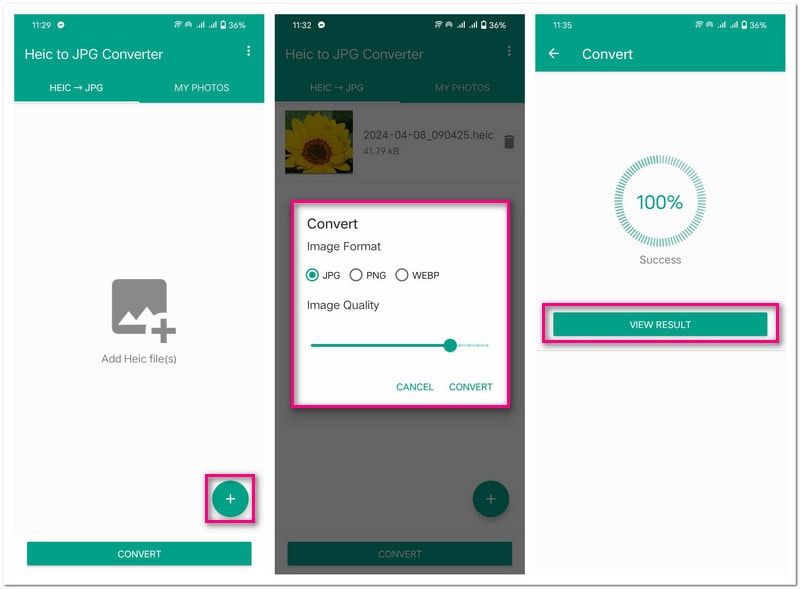
2. Visualizzatore di immagini HEIC: da Heic a jpg
La cosa impressionante di HEIC Image Viewer: Heic to JPEG è che separa le immagini HEIC dal resto dei file multimediali. Inoltre, offre un'opzione per salvare l'output convertito nella posizione desiderata. Tuttavia, devi guardare una pubblicità di 5 secondi per ottenere il tuo risultato. Per rimuovere l'annuncio, devi pagare $0.27. Quindi, come si converte HEIC in JPG utilizzandolo? Per saperne di più, affidati ai passaggi seguenti!
Passo 1Scarica il visualizzatore di immagini HEIC di Ligrant Apps utilizzando il tuo dispositivo mobile. Quindi, fare clic su Pulsante CONCEDI per accedere alle tue immagini HEIC.
Passo 2Questa applicazione presenta le immagini HEIC salvate nel telefono sull'interfaccia principale. Ora seleziona l'immagine HEIC che desideri convertire in JPG.
Passaggio 3premi il Convertire pulsante , quindi fare clic su CONCESSIONE pulsante per mostrare la notifica.
Passaggio 4Sotto il Formato di output opzione, selezionare .jpeg sulla lista. Successivamente, seleziona una directory in cui salverai l'output dell'immagine convertita.
Passaggio 5Una volta sistemato, premere il pulsante Convertire pulsante per avviare il processo di conversione. HEIC Image Viewer ti avviserà una volta terminata la conversione. Puoi vedere il tuo output nel menu Convertiti.
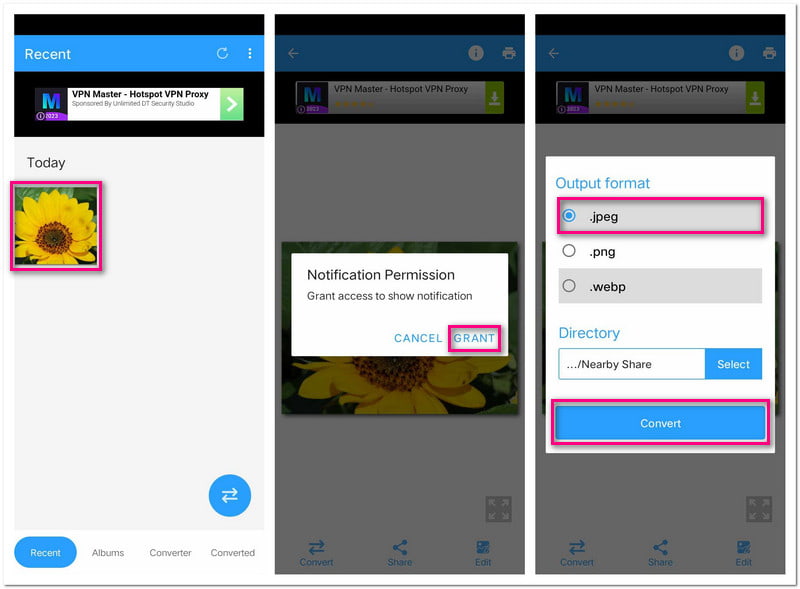
3. Convertitore da Heic a JPG
Il convertitore da Heic a JPG di Smart Photo Editor e Mobile Tools è facile da usare. Ti consente di selezionare una o più immagini HEIC da convertire contemporaneamente. Inoltre, il formato di output foto supportato solo è JPG. Puoi svolgere il tuo compito direttamente senza confusione. Tuttavia, devi guardare un breve annuncio pubblicitario per visualizzare l'output dell'immagine convertita. Puoi condividere la tua immagine su varie piattaforme, come Facebook, Instagram, Gmail, Messenger, ecc.
Passo 1Scarica il convertitore da Heic a JPG di Smart Photo Editor e Strumenti mobili utilizzando il tuo dispositivo mobile. Quindi, tocca Pulsante OK per consentire all'applicazione di leggere i file sul telefono.
Passo 2premi il Apri HEIC opzione per aprire la galleria del telefono. Se lo desideri, puoi selezionare una o più immagini HEIC. Una volta selezionato, fare clic su Freccia che punta a sinistra pulsante per procedere al passaggio successivo.
Passaggio 3Il formato foto di output predefinito del convertitore da Heic a JPG è JPG. Questo perché supporta solo il formato immagine di esportazione JPG. Quindi, facendo clic su Formato di uscita Foto il menu a discesa non è necessario.
Passaggio 4Infine, premere il Converti HEIC pulsante per avviare il processo di conversione da HEIC a JPG. Puoi visualizzare e condividere l'output convertito su varie piattaforme di social media.
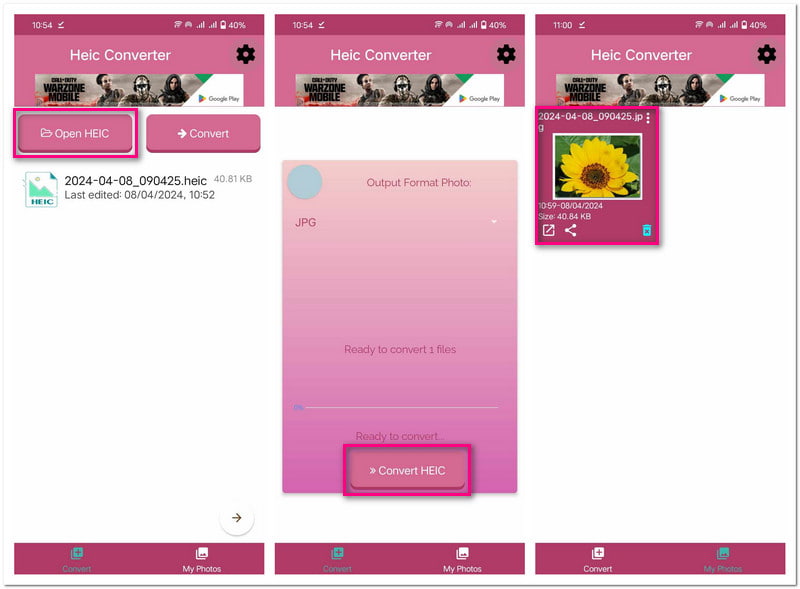
Parte 4. Domande frequenti sulla conversione da HEIC a JPG
Cos'è HEIC e JPG?
HEIC e JPG sono entrambi formati di file immagine. HEIC è un formato più recente sviluppato da Apple. È noto per la sua alta qualità e le dimensioni ridotte dei file, mentre JPG è stato un formato immagine standard per molti anni.
Perché Apple utilizza HEIC anziché JPG?
Apple utilizza HEIC come formato fotografico predefinito grazie alla sua eccellente efficienza di compressione. Consente agli utenti di archiviare molte immagini sui propri dispositivi senza perdere la qualità.
Posso convertire in batch molte immagini HEIC in JPG?
Decisamente! Puoi utilizzare AVAide HEIC to JPG Converter per raggiungere questo obiettivo. Ti consente di convertire più immagini HEIC in JPG e ottenere il risultato in una volta sola.
Quali sono gli svantaggi dei file HEIC?
Sebbene le immagini HEIC risparmino spazio sul tuo dispositivo e non sacrifichino la qualità dell'immagine, non sono ancora supportate universalmente, il che può portare a problemi di compatibilità.
Come posso visualizzare le immagini HEIC su dispositivi che non le supportano?
Diverse piattaforme possono aiutarti se riscontri problemi di compatibilità con le immagini HEIC su dispositivi non Apple. Puoi visualizzare le immagini HEIC utilizzando CopyTrans HEIC su Windows e Visualizzatore immagini HEIC: Heic to JPG su Android.
Hai imparato a farlo convertire HEIC in JPG, che offre vantaggi in termini di compatibilità e accessibilità. Garantisce una facile condivisione e visualizzazione su vari dispositivi e piattaforme. AVAide HEIC to JPG Converter è la migliore soluzione tra le opzioni di cui sopra. È facile da usare e offre un processo di conversione efficiente. Pertanto, puoi ottenere la tua immagine JPG in pochi secondi!

Convertitore di immagini AVAide
Puoi convertire facilmente la tua foto da qualsiasi formato immagine in un popolare JPG, PNG o GIF senza perdita di qualità.
PROCEDIMENTO ORA



